PS调出外景美女简洁清新色调
- 2021-05-09 23:02:58
- 来源/作者:互联网/佚名
- 己被围观次
外拍的时候遇上阴雨天很正常,这时候请别放弃,清新外景简洁调色法,挽救画面平淡、灰暗、无层次的照片。
第八步:红色通道对白色进行调整,是天空偏蓝偏冷,头发偏暖,形成冷暖对比。(蒙版里面拉黑白渐变,使人物肤色不受曲线影响)
接下来,如果你喜欢给图片加文字,可以参考以下步骤。

第一步:拖入你喜欢的海报字体,度娘搜海报一大堆,找你喜欢的字。
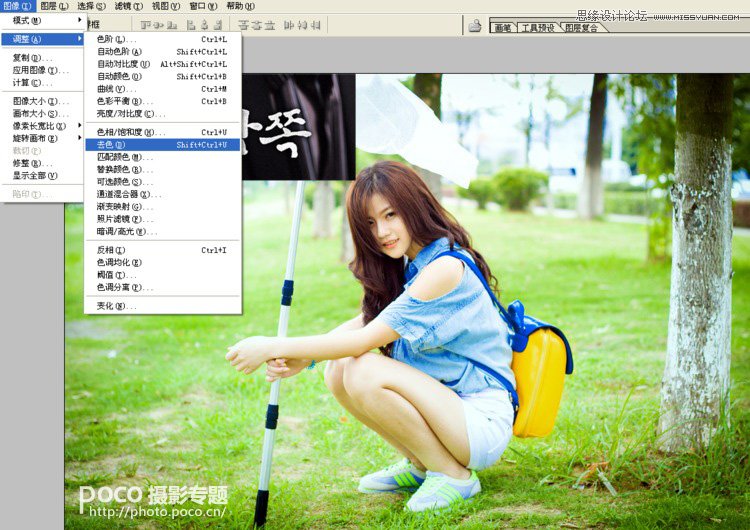
第二步:将素材去色,便于抠图。

第三步:曲线对黑色和白色的进行更好的区分。加深对比。

第四步:反相,使白色的字变成黑色的。

第五步:然后在图层混合模式里找叠加,这样字就出来了。
*PSjia.COM 倾力出品,转载请注明来自PS家园网(www.psjia.com)
上一篇:PS教你处理出好莱坞大片色调
下一篇:PS绘制逼真立体效果的电吉他








